Ko se gonilniki zvoka poškodujejo ali poškodujejo, imajo uporabniki različne vrste težav z zvočnim sistemom svojega računalnika. Zvočni gonilniki so pogosto nagnjeni k obrabi, zato, če iščete rešitve obnovite gonilnike zvoka, potem ste prišli do pravega članka.
V tem članku vam bomo pomagali razumeti različne načine, na katere lahko znova namestite gonilnike zvoka. Štiri tehnike, ki smo jih razložili spodaj, so izjemno uporabne za odpravljanje težav in odpravljanje številnih zvočnih napak, ki jih morda naletite na vašem računalniku.
Univerzalna rešitev: Uporabite Bit Driver Updater (strokovnjaki priporočajo)
Ena najhitrejših in najvarnejših rešitev za odstranitev in znova namestite zvočne gonilnike je z uporabo samodejnega pripomočka za posodabljanje gonilnikov, kot je Bit Driver Updater. Če nimate ustreznega tehničnega znanja in časa, je Bit Driver Updater vaša najboljša izbira.
Za brezplačno obnovite gonilnik zvoka v sistemu Windows, kliknite spodnji gumb!

Kako obnoviti gonilnike zvoka (zvoka) Windows 10?
Preden z vami delim tehnike kako obnoviti zvočne gonilnike, si bomo ogledali korak, ki ga morate izvesti.
Prvi korak je odstranitev obstoječih zvočnih gonilnikov iz računalnika z operacijskim sistemom Windows, čemur sledi ponovna namestitev zvočnih gonilnikov.
Znova namestite gonilnike zvoka
A. Odstranite zvočne gonilnike
Torej, ko gre za odstranjevanje zvočnih gonilnikov, lahko uporabite spodnje korake:
Korak 1. Zadetek Windows tipka + R ključ za odpiranje teci pogovorno okno in vnesite ukaz – “devmgmt.msc.”

2. korak. To vas bo pripeljalo neposredno do Upravitelj naprav okno, kjer lahko dvokliknete na "Krmilniki za zvok, video, igre«, da ga razširite in si ogledate seznam že obstoječih zvočnih gonilnikov.
3. korak. Nato z desno miškino tipko kliknite določen zvočni gonilnik, da izberete možnost »Odstrani« iz spustnega menija.
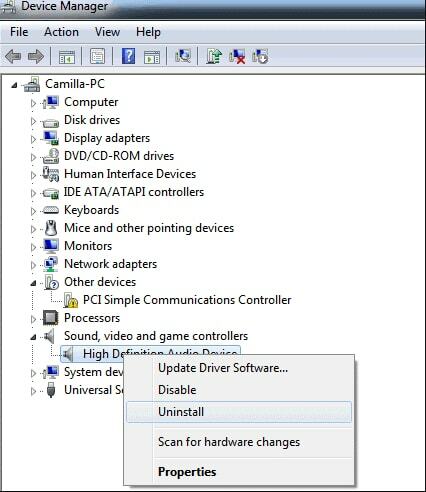
4. korak. Počakajte, da se odstranitev zaključi.
Preberite tudi: Prenesite generične gonilnike za monitor PnP
B. Obnovi zvočni gonilnik
Zdaj pa si poglejmo kako znova namestiti zvočne gonilnike iz spodnjih metod:
1. metoda. Obnovite zvočne gonilnike z upraviteljem naprav
S pomočjo sistema Windows lahko uporabniki odpravijo težave z zvočnimi gonilniki tako, da ponovno namestijo zvočne gonilnike s pomočjo tega vgrajenega orodja Windows, znanega kot Upravitelj naprav. Uporabniki se lahko po odstranitvi zvočnih gonilnikov vrnejo v okno Upravitelj naprav in sledijo spodnjim navodilom korake za obnovitev zvočnih gonilnikov:
- V oknu Upravitelj naprav kliknite na Ukrep gumb, ki se nahaja v menijski vrstici na vrhu.
- Nato lahko izberete "Preglejte spremembe strojne opreme” iz spustnega menija.
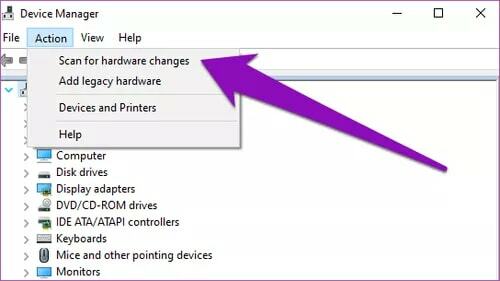
- Poleg tega naj Windows prepozna in namesti prave gonilnike zvoka v vaš računalnik z operacijskim sistemom Windows.
- Sistem lahko znova zaženete in nato v računalniku poiščete novo nameščene zvočne gonilnike.
Preberi več: Kako popraviti zvok Discord Screen Share, ki ne deluje
2. metoda. Obnovite gonilnike zvoka s storitvijo Windows Update
Windows je opremljen za nenehno zaznavanje najnovejših gonilnikov in izdaja programske opreme, uporabniki pa lahko namestijo najnovejše razpoložljive posodobitve s pomočjo storitve Windows Update. Spodaj so opisani koraki za lažje obnovitev zvočnih gonilnikov:
- Zaženite Nastavitve aplikacijo v vašem računalniku z operacijskim sistemom Windows 10.
- Nato kliknite na "Posodobitev in varnost” možnost.
- Poleg tega boste morali izbrati Windows Update možnost v levem meniju in nato pritisnite Preveri za posodobitve gumb na glavnem zaslonu.
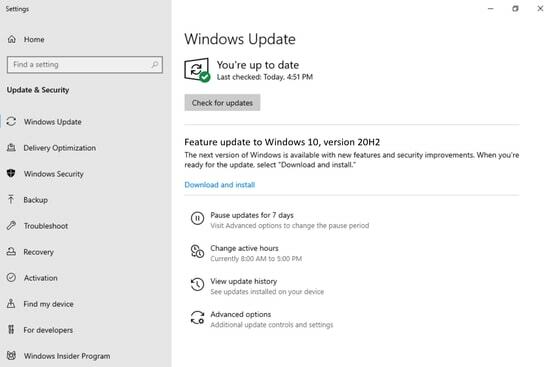
- Windows bo začel nameščati razpoložljive posodobitve gonilnikov zvoka v vašem sistemu Windows.
3. metoda. Samodejno obnovite gonilnike zvoka
Ta metoda je najbolj natančna metoda za ponovno namestitev zvočnih gonilnikov v računalnik brez kakršnih koli težav. Lahko namestite najboljše orodje za posodabljanje gonilnikov na vašem računalniku z operacijskim sistemom Windows, ki lahko skenira in poišče pokvarjene, dotrajane ali manjkajoče zvočne gonilnike vašega računalnika Windows in jih nadomesti z najnovejšimi različicami zvočnega gonilnika.
Takšno orodje lahko samodejno namesti posodobitve gonilnikov in zagotovi, da so težave z zvokom popolnoma razvrščene.
Zato, da bi vam bila naloga bolj priročna, smo pripeljali enega najboljših posodobitev gonilnikov v mestu. Brezhibni program Bit Driver Updater lahko uporabite za prenos, namestitev, posodobitev in ponovno namestitev zvočnih gonilnikov z enim samim klikom, in to tudi brez kakršnih koli ročnih prekinitev. Spodaj so navodila po korakih, kako obnovite zvočne gonilnike in odpravite pogoste težave z zvokom povezane z njim.
Korak 1: Prenesite Aplikacija Bit Driver Updater brezplačno na spodnji povezavi.

2. korak: Po uspešni namestitvi zaženite aplikacijo in kliknite gumb »Gonilniki za optično branje«. da lahko najde morebitne problematične gonilnike.

3. korak: Po tem izberite gonilnik zvoka iz rezultatov skeniranja in kliknite na 'Posodobi zdaj' gumb.
Preprosto, kajne? Vsega nadležnega zvoka in drugih težav, povezanih z gonilniki, se lahko znebite tako, da sledite zgornjim trem preprostim korakom.
4. metoda. Obnovite zvočne gonilnike s spletnega mesta proizvajalca
Še vedno se sprašujem kako znova namestiti zvočne gonilnike na vašem računalniku? Čeprav ta metoda ni v trendu zaradi zapletov, povezanih z njo, poleg tega, da je dolgotrajen proces, če pa imate ustrezne tehnične veščine, lahko poskusite s to metodo, da pridobite ustrezne zvočne gonilnike za svoje računalnik.
Lahko obiščete stran proizvajalca osebnega računalnika in nato poiščete ustrezne gonilnike. Ko najdete določen paket zvočnega gonilnika, ga lahko prenesete in nato namestite na svoj računalnik.
Preberite tudi: Kako odpraviti težave brez zvoka v računalniku z operacijskim sistemom Windows 10
Ali ste lahko obnovili zvočne gonilnike?
Če vse na kratko opišemo, lahko rečemo, da kadar koli doživljate "brez težav z zvokom," ali katero koli drugo težavo, potem lahko obnovite gonilnike zvoka in odpravite težavo kot strokovnjak.
Lahko ročno ali samodejno obnovite gonilnike zvoka po zgoraj opisanih tehnikah. Če naletite na kakršne koli težave pri izvajanju ali izvajanju zgornjih korakov, pustite komentar spodaj.